Como Configurar uma Reunião Recorrente no Teams

Você precisa agendar reuniões recorrentes no MS Teams com os mesmos membros da equipe? Aprenda como configurar uma reunião recorrente no Teams.

Se quiser ver todos os participantes da reunião no Microsoft Teams, você precisa habilitar a opção Galeria Grande. A propósito, o número máximo de participantes da reunião que o aplicativo pode exibir em uma única tela é limitado a 49 usuários.
Como você pode ver, a visualização da Galeria grande é uma opção muito útil. A má notícia é que às vezes ele pode parar de funcionar de repente, revertendo você para a visualização em grade 3 x 3. Vamos mergulhar de cabeça e explorar quais soluções você pode usar para solucionar esse problema.
Para usar a opção Galeria grande em equipes, certifique-se de que todos os participantes ativaram a nova experiência de reunião.
Clique na foto do seu perfil e selecione Configurações .
Em seguida, clique em Geral e, em Aplicativo , selecione Ativar nova experiência de reunião .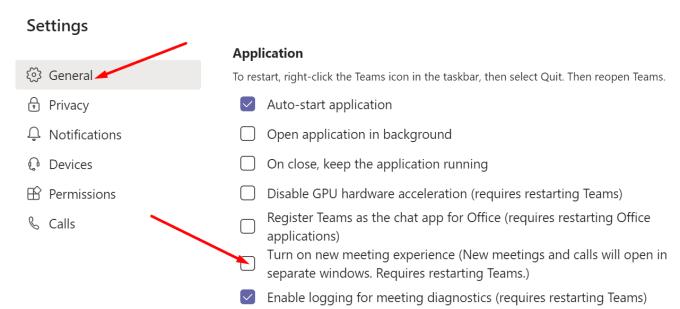
Clique com o botão direito no ícone Equipes na barra de tarefas e selecione Sair .
Reinicie o seu computador e inicie o Teams novamente. Verifique se você pode ver todos os participantes agora.
⇒ Nota : A visualização da Galeria Grande está disponível quando há pelo menos 10 participantes compartilhando sua transmissão de vídeo da câmera.
Verifique se você fixou o feed de alguém na tela de suas equipes. Se você fizer isso, não poderá usar as outras opções da galeria. Primeiro, você precisa liberar esse feed, esperar alguns segundos até que a visualização volte ao normal e, em seguida, habilitar a visualização da Galeria grande.
Para liberar alguém, navegue até os controles da reunião e selecione Mostrar participantes .
Vá para a coluna Participantes e clique em Mais opções (os três pontos).
Selecione Desafixar para tirar o foco de alguém.
Se você acessar o Teams usando um cliente de acesso remoto , tente se conectar à sua conta localmente. Muitos usuários do Teams resolveram esse problema acessando sua conta do Teams usando o aplicativo de desktop autônomo.
A propósito, não se esqueça de atualizar a versão do aplicativo Teams. Clique na foto do seu perfil e selecione Verificar atualizações .
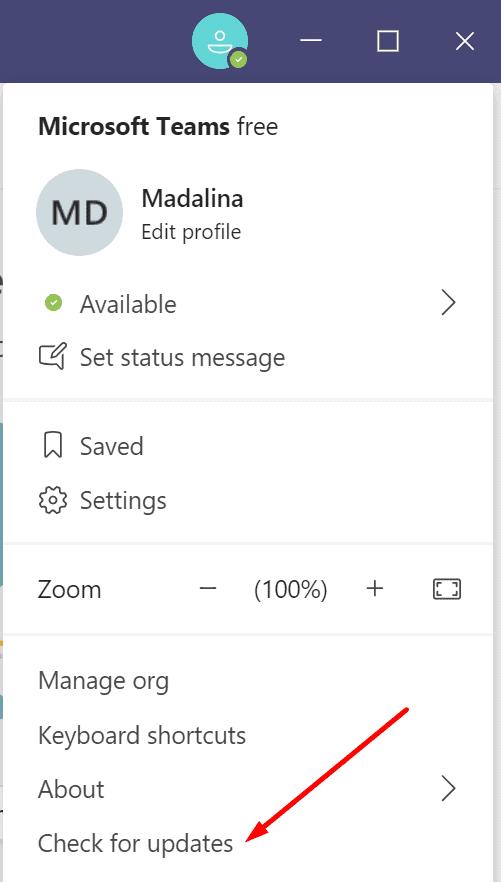
Se a visualização de galeria grande não estiver disponível devido a versões desatualizadas do aplicativo, esta solução deve resolver o problema. No entanto, se o problema persistir, reinstale o aplicativo.
Primeiro, inicie o Painel de Controle, vá para Programas e selecione Desinstalar um programa . Selecione Equipes e clique no botão Desinstalar .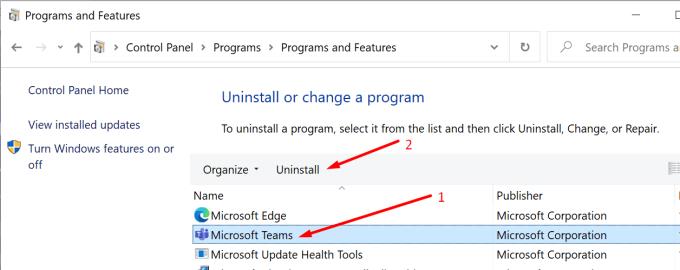
Em seguida, reinicie o computador e baixe o aplicativo novamente.
Se a visualização da Galeria grande não funcionar em equipes, verifique se você fixou o feed de alguém e desmarque-o. Em seguida, atualize o aplicativo e habilite a nova experiência de reunião. Informe-nos se a opção Galeria grande está totalmente funcional novamente. Acerte os comentários abaixo.
Você precisa agendar reuniões recorrentes no MS Teams com os mesmos membros da equipe? Aprenda como configurar uma reunião recorrente no Teams.
O Microsoft Teams atualmente não suporta a transmissão nativa de suas reuniões e chamadas para sua TV. Mas você pode usar um aplicativo de espelhamento de tela.
Atualmente, não é possível desativar perguntas anônimas em Eventos Ao Vivo do Microsoft Teams. Mesmo usuários registrados podem enviar perguntas anônimas.
Descubra como alterar o plano de fundo no Microsoft Teams para tornar suas videoconferências mais envolventes e personalizadas.
Aprenda a configurar mensagens de ausência temporária no Microsoft Teams e como isso pode ajudar sua comunicação.
Aprenda a utilizar o fluxo de trabalho de <strong>aprovação</strong> do Microsoft Teams com dicas e orientações úteis.
Descubra como bloquear e desbloquear contatos no Microsoft Teams e explore alternativas para um ambiente de trabalho mais limpo.
As reuniões online são quase sempre sinônimos de videochamada em grupo. Descubra como criar salas de sessão no Microsoft Teams para uma colaboração mais eficiente.
Descubra 139 fundos fantásticos para o Microsoft Teams e como utilizá-los para suas reuniões, aumentando a diversão e privacidade!
Veja algumas dicas e truques para aproveitar ao máximo o Microsoft Teams no celular
Você sempre quis receber uma notificação sobre atividades que acontecem dentro das equipes relacionadas a documentos sendo carregados, formulários sendo assinados ou até mesmo tarefas sendo
Veja como você pode executar várias instâncias do Microsoft Teams lado a lado
Veja como você pode configurar uma reunião do Microsoft Teams no Outlook
Você sabia que pode gerenciar seus dados e armazenamento no aplicativo Teams no iOS e Android? Veja como.
Quer economizar tempo durante o seu dia agitado? Você pode querer usar comandos Slash em equipes. Com esses comandos, você pode acabar economizando algum tempo durante o dia e usar o teclado para algumas tarefas comuns.
Adicionou alguém a um time que não pertence? Não se preocupe, veja como você pode removê-lo.
Explicamos anteriormente como funciona a versão desktop da experiência, mas hoje vamos dar uma olhada na versão móvel no iOS e Android.
Aqui está uma olhada nas 5 principais configurações que você precisa alterar agora no Microsoft Teams
O Yammer tem seu próprio aplicativo Microsoft 365, mas também funciona bem com o aplicativo Microsoft Teams. Veja como você pode adicionar o Yammer às equipes com apenas alguns cliques
Veja como você pode começar a usar o Shift in Teams para gerenciar você e seus funcionários, horários e horários de trabalho.
Você tem alguns arquivos RAR que deseja converter em arquivos ZIP? Aprenda como converter arquivo RAR para o formato ZIP.
Você precisa agendar reuniões recorrentes no MS Teams com os mesmos membros da equipe? Aprenda como configurar uma reunião recorrente no Teams.
Mostramos como mudar a cor do destaque para texto e campos de texto no Adobe Reader com este tutorial passo a passo.
Neste tutorial, mostramos como alterar a configuração de zoom padrão no Adobe Reader.
O Spotify pode ser irritante se abrir automaticamente toda vez que você inicia o computador. Desative a inicialização automática seguindo estes passos.
Se o LastPass falhar ao conectar-se aos seus servidores, limpe o cache local, atualize o gerenciador de senhas e desative suas extensões de navegador.
O Microsoft Teams atualmente não suporta a transmissão nativa de suas reuniões e chamadas para sua TV. Mas você pode usar um aplicativo de espelhamento de tela.
Descubra como corrigir o Código de Erro do OneDrive 0x8004de88 para que você possa voltar a usar seu armazenamento em nuvem.
Está se perguntando como integrar o ChatGPT no Microsoft Word? Este guia mostra exatamente como fazer isso com o complemento ChatGPT para Word em 3 passos fáceis.
Mantenha o cache limpo no seu navegador Google Chrome com esses passos.







![139 Fundos fantásticos do Microsoft Teams para aumentar a diversão! [Maio de 2021] 139 Fundos fantásticos do Microsoft Teams para aumentar a diversão! [Maio de 2021]](https://cloudo3.com/resources8/images31/image-9284-0105182759427.jpg)
















